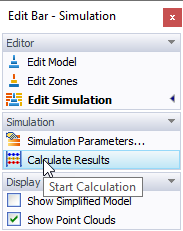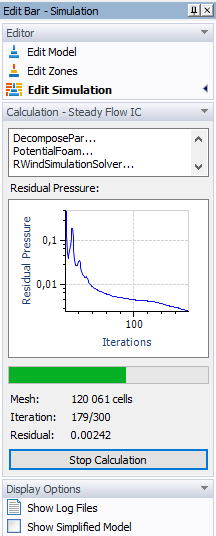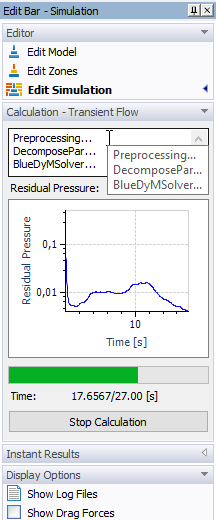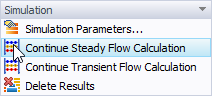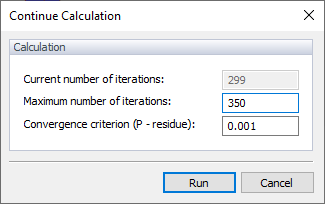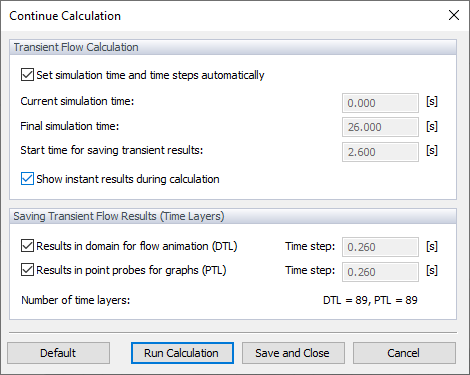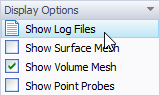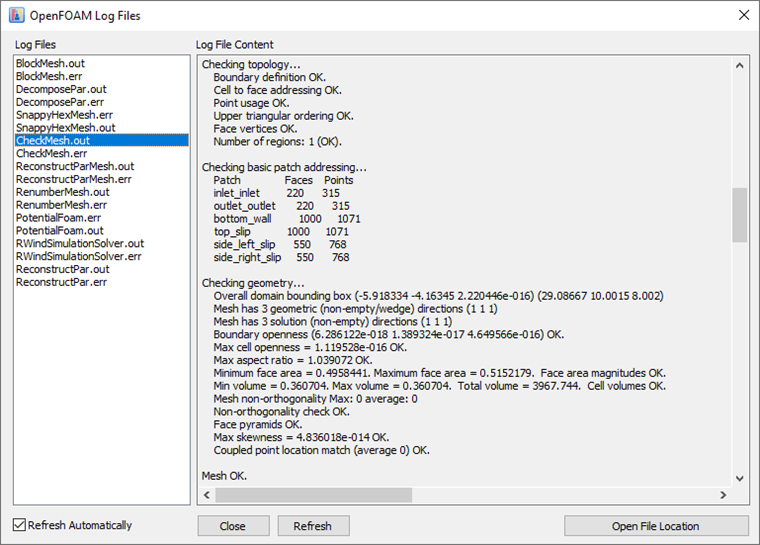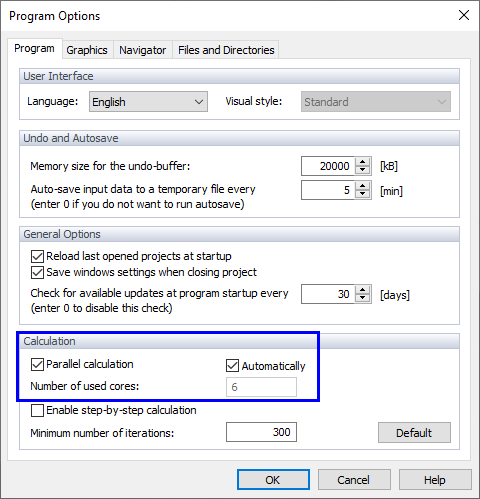Rozpoczynanie obliczeń
W programie RWIND 2 można rozpocząć obliczenia przy użyciu następujących opcji:
- Z menu "Symulacja" wybierz opcję Rozpocznij obliczenia .
- Wybierz opcję Oblicz wyniki na pasku edycji.
W panelu można śledzić przebieg generowania siatki i obliczeń.
Symulacja iteracyjnie określa „Ciśnienie resztkowe”, aż do momentu spełnienia kryterium zbieżności lub osiągnięcia maksymalnej liczby iteracji. Limity te są kontrolowane przez ustawienia "Parametry symulacji" (patrz rozdział Stały przepływ).
W programie RWIND 2 Pro symulacja obliczeń stanu nieustalonego prowadzi obliczenia w warstwach czasowych aż do czasu końcowego, zgodnie z parametrami obliczeń; patrz rozdział Przepływ nieustalony.
Zatrzymaj obliczenia
Symulację można przerwać w dowolnym momencie, klikając przycisk
![]() , na przykład w celu uzyskania wyników przy określonym ciśnieniu resztkowym lub przy braku zbieżności. Wyniki są następnie tworzone dla bieżącej iteracji (tj. następnej iteracji po przerwie) i będą dostępne do oceny.
, na przykład w celu uzyskania wyników przy określonym ciśnieniu resztkowym lub przy braku zbieżności. Wyniki są następnie tworzone dla bieżącej iteracji (tj. następnej iteracji po przerwie) i będą dostępne do oceny.
Aby kontynuować obliczenia, kliknij w panelu opcję "Kontynuuj obliczenia przepływu stałego". Ta funkcja jest również dostępna, gdy symulacja jest przeprowadzana normalnie. W oknie dialogowym Kontynuuj obliczenia można określić nową granicę iteracji i/lub kryterium zbieżności.
Oznacza to, że można w każdej chwili przerwać obliczenia, przejrzeć wyniki pośrednie i kontynuować symulację. Można również zwiększyć liczbę maksymalnych iteracji, jeśli obliczenia zostały zakończone bez osiągnięcia podanej wartości rezydualnej. Należy pamiętać, że funkcja "Kontynuuj obliczenia" nie jest dostępna po zamknięciu projektu.
Jeżeli funkcja
![]() nie zakończy obliczeń w ciągu 30 sekund, tekst przycisku zmieni się na
nie zakończy obliczeń w ciągu 30 sekund, tekst przycisku zmieni się na
![]() . Za pomocą tego przycisku można przerwać symulację. Funkcja "Anuluj obliczenia" jest również dostępna w menu Symulacja. Natychmiast przerywa wszystkie uruchomione procesy obliczeniowe i usuwa pliki tymczasowe. Wyniki nie będą wtedy dostępne.
. Za pomocą tego przycisku można przerwać symulację. Funkcja "Anuluj obliczenia" jest również dostępna w menu Symulacja. Natychmiast przerywa wszystkie uruchomione procesy obliczeniowe i usuwa pliki tymczasowe. Wyniki nie będą wtedy dostępne.
W wersji RWIND Pro dostępne jest okno dialogowe Kontynuuj obliczenia stanu nieustalonego. W sekcji "Obliczenia przepływu nieustalonego" można ustawić docelowy czas symulacji jako "Końcowy czas symulacji" oraz czas rozpoczęcia zapisywania wyników.
Kolejna część zawiera ustawienia dotyczące zapisywania wyników przejściowych (warstwy czasowe). W tym miejscu można ustawić zapisywanie wyników dla animacji przepływu i dla sond punktowych, w obu przypadkach ustawiany jest krok czasowy, w którym wyniki mają zostać zapisane.
Pokaż pliki dziennika
Wszystkie kroki obliczeniowe są zapisywane w pliku dziennika. Aby otworzyć ten plik, należy kliknąć opcję "Pokaż pliki dziennika", która jest dostępna w panelu Opcje wyświetlania lub w menu "Symulacja". Wyświetlone zostanie okno dialogowe Pliki dziennika, w którym można sprawdzić szczegóły każdego kroku obliczeń. Jeżeli obliczenia są w toku, zawartość okna dialogowego i pliki dziennika są aktualizowane na bieżąco.
Naciśnięcie przycisku
![]() otwiera "Eksplorator plików Windows". Wyświetlany jest katalog roboczy, w którym znajdują się pliki dziennika.
otwiera "Eksplorator plików Windows". Wyświetlany jest katalog roboczy, w którym znajdują się pliki dziennika.
Ważna informacja
Czas obliczeń w dużej mierze zależy od globalnej "Gęstości siatki" (patrz rozdział Parametry symulacji) i ustawionego dla modelu uproszczonego "Poziomu szczegółowości" (patrz rozdział Edytuj model).
Aby obliczenia były efektywne i szybkie, RWIND stosuje podejście równoległe, wykorzystując w optymalny sposób rdzenie komputera. Ustawienia obliczeń można sprawdzić w oknie dialogowym "Opcje programu", do którego można przejść przez menu "Opcje".
Przerwanie i kontynuacja obliczeń
Trwające obliczenia dla przepływu ustalonego i nieustalonego można przerwać, wyświetlić bieżące wyniki, a następnie kontynuować obliczenia. Wyniki obliczeń przepływu ustalonego można wykorzystać do kontynuacji obliczeń przepływu ustalonego i przepływu nieustalonego.